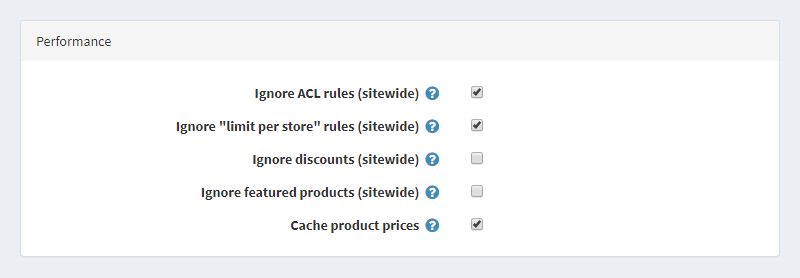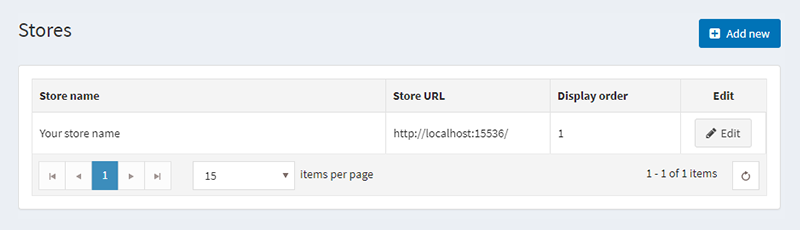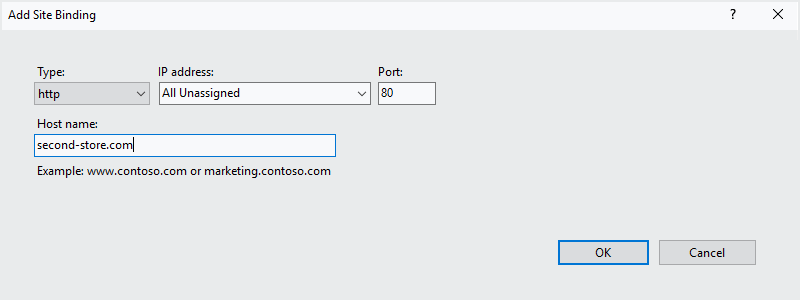[转]NopCommerce中的多商店支持:权威指南
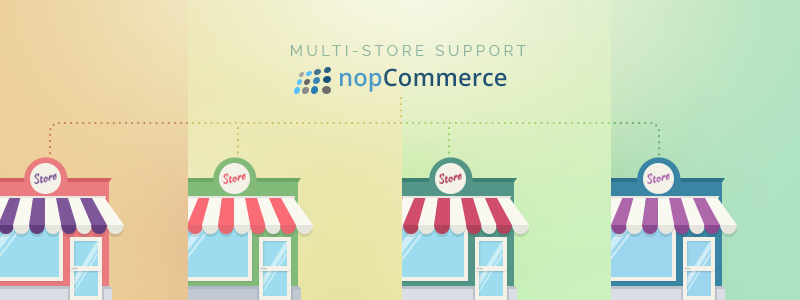
多商店支持是最强大的nopCommerce功能之一。但究竟什么是多店支持?它是谁的?如何在nopCommerce中设置多个商店?在今天的帖子中,我们将回答这些以及与多商店功能相关的其他问题。
什么是nopCommerce中的多店支持?
nopCommerce中的多商店功能允许您在单个nopCommerce安装中运行多个在线商店。 您可以在不同的域或子域上运行不同的存储,但不能让它们在单独的虚拟目录中运行。 换句话说,所有商店都在同一个应用程序池中运行。
这有什么用?
- 对于初学者,您只有一个数据库和Web应用程序可供使用。
- 您可以对所有网站进行单一管理,您可以在其中管理目录,客户和订单数据。
- 您的客户只需登录您的所有商店。
- 您可以在商店之间共享目录数据。 例如,您可以在多个商店中提供相同的产品。
- 最后但同样重要的是,由于您的客户数据也是共享的,因此您可以在商店之间使用它来进行营销活动和不同的交叉销*售/向上销售实施。
谁是适合的nopCommerce多商店功能?
- 需要为B2C和B2B单独存储的商家
- 在不同国家/地区销售并且每个国家/地区都需要单独商店的零售商
- 经营多个品牌的企业
您的nopCommerce安装中的大多数实体(如类别,产品等)都可以限制每个商店。 但重要的是要注意您的客户不可能。
为什么这很重要? 因为在nopCommerce中,管理员实际上是具有特定角色的客户。 您无法将客户(即管理员)限制到特定商店这一事实意味着您无法让管理员只能访问一个商店。 换句话说,所有管理员都可以看到所有商店数据。
这是什么意思? 这意味着nopCommerce中的多商店功能实际上适用于拥有多个在线商店的单店主。
因此,我们已经确定了nopCommerce中的多店支持以及它适合的人。 但是,为了规划多商店实现,您还需要了解一件事 - 每个商店可以配置哪些实体?
每个商店可以配置哪些nopCommerce实体?
设置
可以为每个商店配置nopCommerce中的每个设置。 如果您打开其中一个设置管理页面,您将看到以下下拉列表:
这允许您编辑所有商店或特定商店的设置。
从多商店配置中选择特定商店的下拉菜单时,每个设置的左侧会显示一个额外的复选框。 如果要更改该特定商店的特定设置的值,可以选中此复选框。 这是一个例子:
在这种情况下,将为所选商店覆盖“搜索自动完成启用”设置(因为左侧的复选框已标记)。
搜索词最小长度设置未被覆盖(左侧的复选框未标记),这意味着您的nopCommerce应用程序将使用为所有商店设置的值。
产品
您的每个产品都有限制商店设置。 此设置位于产品管理面板的“映射”部分。 (注意:您可以通过转至管理→目录→产品找到映射部分。)
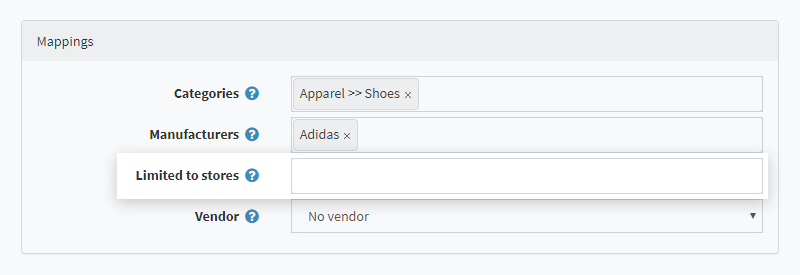
您可以指定产品可用的商店,也可以将限制商店设置为空,这意味着该产品可用于所有商店。
产品价格
我们已经确定您可以在多个商店提供相同的产品。 您还可以为每个商店配置产品价格。 换句话说,您可以为不同的商店设置不同的产品价格。 为此,您必须使用层级价格。
以下是如何配置每个商店的产品价格:
- 转至管理面板→目录→产品
- 选择要配置的产品价格→单击“编辑”
- 向下滚动到Tier Price面板→单击Add new tier price按钮

- 单击“添加新层价格”按钮时,将打开“编辑层价格详细信息”窗口。 从那里,您可以配置每个商店的产品价格。
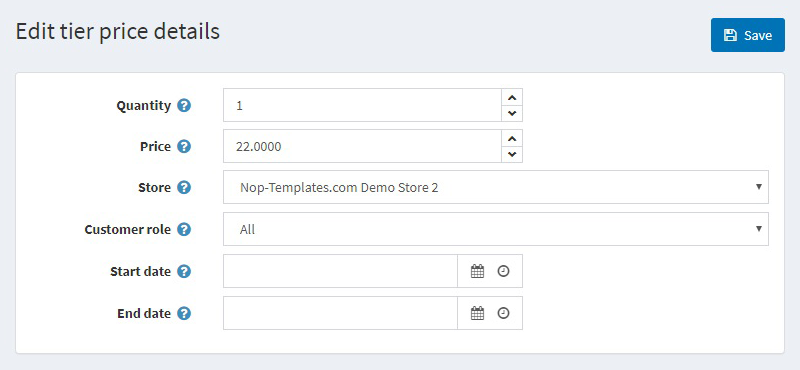
插件
许多nopCommerce插件都有多商店配置。 nopCommerce开箱即用的所有插件和所有Nop-Templates插件都可以按商店配置。 这些插件是Carousel, Sale of the Day, Mega Menu等。
每个商店可以配置哪些其他实体?
可以为每个商店配置的其他实体是产品类别,主题,制造商,消息模板,主题,新闻页面,博客页面,投票,国家/地区,语言和货币。
请记住,每个商店规则(全站点)设置都有一个忽略限制。 (注意:此复选框位于“目录设置”的“性能”部分中。)
如果启用此设置,则商店映射将不起作用。 因此,如果您无法将实体限制为特定商店(或商店),请确保未启用此设置。
如何在nopCommerce中设置多个商店?
转到nopCommerce商店的管理面板
转到配置→商店→单击+添加新(右上角)
填写所需信息
* <b>商店名称</b>。您的商店名称是可本地化的,即它可以用不同的语言显示。 为什么这很重要?换句话说,商店名称在哪里使用?首先,您的商店名称显示在您的nopCommerce商店的管理面板中。另一方面,某些消息模板具有%Store.Name%标记。此标记将替换为每个本地化商店的商店名称。 * <b>网址</b>。在将其添加到nopCommerce之前,您需要为第二个商店设置域或子域。 * <b>SSL证书</b>。仅当您拥有域的SSL证书时,才标记启用SSL的复选框。 拥有SSL证书是绝对必要的。 SSL证书可确保您网站上的客户会话(访问和购物行为)是安全的。没有SSL证书会破坏您的可信度。此外,如果没有SSL证书,Google会将您的网站排名更低。 <b>注意:</b>在标记启用SSL的复选框之前,您需要确保在您的网站上安装并配置了SSL证书。 <b>为什么?</b>因为如果您标记启用SSL的复选框,nopCommerce将通过https://强制管理和登录页面。如果您尚未正确配置SSL,则不会发生这种情况。这意味着您将无法访问管理面板并更改设置。 * 域名映射。比如说,您的网站名为https://www.second-store.com。您商店的主机值为www.second-store.com和second-store.com。换句话说,域名可确保访问者访问您的网站,无论他们是否输入www。 * <b>默认语言.</b>商店的默认语言。 * <b>显示顺序.</b>管理面板中商店的显示顺序。 * <b>公司信息.</b>公司名称,地址,电话号码,增值税(如适用)。提供正确的公司信息是必须的,因为,与SSL证书类似,这会增加您的可信度。此外,如果潜在客户知道他们有办法随时与您联系,他们更有可能从您的网站购买 填写此信息时,请单击“保存”。 基本上,这是您向nopCommerce管理面板添加第二个(或第三个或第四个)商店的方式。 但是,您仍需要执行几个步骤才能完成商店设置。将您的第二个商店域或子域映射到您的网站。
如果您使用的是共享主机,则可以通过主机控制面板执行此操作。
如果您不使用第三方托管解决方案,即,如果您在服务器上托管nopCommerce网站,则必须:
- 转到IIS→右侧面板→编辑站点→绑定...
- 网站绑定→点击添加...
- 将您的域地址粘贴到“添加网站绑定”部分的“主机名”字段中
- 您的最终绑定应如下所示:

到此为止!您已完成多店铺设置!
转载自(https://www.nop-templates.com/nopcommerce-multi-store)